如何使电脑中指定的程序无法连接网络|电脑指定某个程序不能联网的方法
更新日期:2024-03-21 03:49:05
来源:网友投稿
手机扫码继续观看

有时候出于一些特殊的需求,要在电脑系统中设置一些功能或限制。如果我们想要使电脑中指定的程序无法连接网络,应该如何设置呢?针对这个情况,在接下来的内容中主要介绍电脑设置指定的程序不能联网的方法。
1、按快捷键WIN+R打开运行,输入secpol.msc,打开“本地安全策略”;
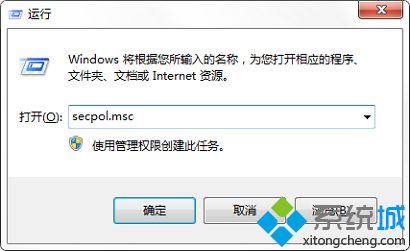
2、依次点击“应用程序控制策略”——“Applocker”——“可执行规则”;
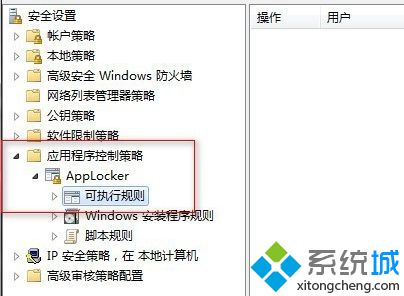
3、右击“可执行规则”,选择“创建新规则”;
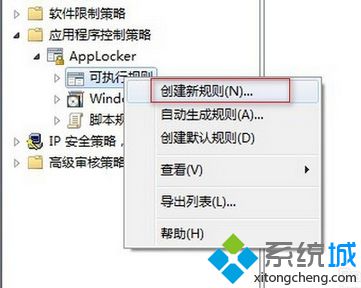
4、点击“权限”,选择“拒绝”;

5、点击“文件”,选择“文件哈希”,然后点击“下一步”;
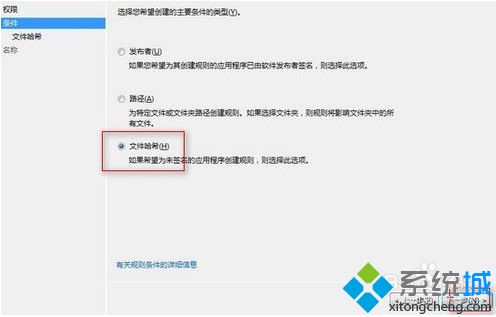
6、点击浏览文件,打开软件的安装路径,选择该应用程序,然后点击创建;
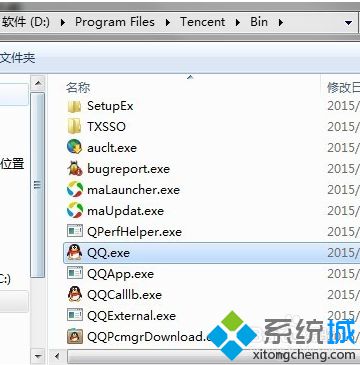
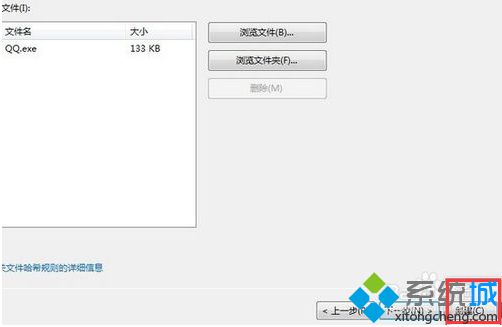
7、回到本地安全策略窗口,右击Applocker,选择属性;

8、在可执行规则中,勾选“已配置”,并选择“强制规则”,点击确定;
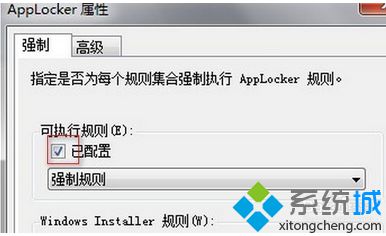
9、打开服务列表,找到“Application Identity”,并双击打开,选择启动类型为自动;
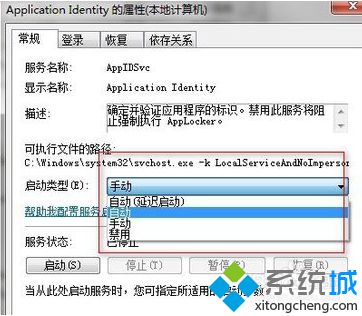
10、切换到“登录”选项卡,选择本地系统帐户,点击确定。

完成上述的操作步骤后就可以在电脑中指定某个程序不能连接网络。有需要的朋友可以尝试着设置一下。
该文章是否有帮助到您?
常见问题
- monterey12.1正式版无法检测更新详情0次
- zui13更新计划详细介绍0次
- 优麒麟u盘安装详细教程0次
- 优麒麟和银河麒麟区别详细介绍0次
- monterey屏幕镜像使用教程0次
- monterey关闭sip教程0次
- 优麒麟操作系统详细评测0次
- monterey支持多设备互动吗详情0次
- 优麒麟中文设置教程0次
- monterey和bigsur区别详细介绍0次
系统下载排行
周
月
其他人正在下载
更多
安卓下载
更多
手机上观看
![]() 扫码手机上观看
扫码手机上观看
下一个:
U盘重装视频












